
Obsah:
- Krok 1: Materiály
- Krok 2: Základní deska
- Krok 3: Procesory
- Krok 4: Pevné disky
- Krok 5: Grafické karty
- Krok 6: RAM
- Krok 7: CD/DVD
- Krok 8: Monitor/vizuální zobrazovací jednotka
- Krok 9: Konektory jednotky
- Krok 10: Modemy
- Krok 11: Operační systém
- Krok 12: Ostatní věci
- Krok 13: Sestavení
- Krok 14: Rychlý bit pro herní a nadšenecké počítače
- Krok 15: To je ono
- Krok 16: Kredity
- Autor John Day [email protected].
- Public 2024-01-30 08:25.
- Naposledy změněno 2025-01-23 14:38.
Existuje mnoho návodů a průvodců, jak stavět počítače, ale všechny vám řeknou, abyste získali určité součásti. Ve svém počítači můžete použít libovolné součásti, pokud se hodí. Jakmile máte správné součásti, můžete je během chvilky postavit. "Správně" mám na mysli skutečnou část, jako RAM, pevný disk atd. Můj počítač mě nic nestál, protože jsem byl schopen získat díly od rodinných příslušníků a uklízet. V celém návodu budou odkazy. Dávám základní přehled a odkazy jsou pro podrobnější pohled na část. Také dávám vztah ke každé části k částem těla, pokud mohu. Také mějte na paměti, že jsem nikdy nebral žádné hodiny o počítačích, kromě hodiny psaní na mé škole a toho, že tento Instructable je největší průzkum, jaký jsem kdy o počítačích dělal, takže se snažte omezit drsné komentáře na minimum, prosím! Více by pomohlo, kdybys mi řekl, co jsem zmeškal, aniž bys byl sarkastický
Krok 1: Materiály
K sestavení funkčního počítače potřebujete pouze pevný disk-procesor s ventilátorem a chladičem-základní desku-monitor-256 MB nebo více paměti RAM-napájecí zdroj (PSU)-myš-klávesnice- kabely, aby to všechno propojilo lepší-grafická karta-zvuková karta-reproduktory-další pevný disk
Krok 2: Základní deska
Mám pět základních desek, jednu zastřelenou, jednu používanou a tři skladovací. Základní deska je jednou z nejdůležitějších částí počítače, něco jako srdce a oběhový systém. Cirkuluje elektřinu, jako srdce cirkuluje krev oběhovým systémem. Důležitějšími částmi jsou PCI, PCI-E, PCI-X, AGP, procesor, IDE porty, RAM, chladiče, ventilátory a další porty, které se nacházejí na boku atd. Atd. Existuje mnoho grafických portů a Verze PCI. Více zde
Krok 3: Procesory
Mám 2 procesory, jeden Celeron a jeden Pentium 3. jsou zaměnitelné. Procesor je jako mozek počítače. Zpracovává příkazy jako mozek. Existují různé značky a někdy výrobce procesorů vyrobí dva různé typy procesorů a oba vylepší. To je trochu matoucí. Pokud si ale nejste jisti, vždy je nejlepší výzkum. Více zde
Krok 4: Pevné disky
Pevné disky jsou jako paměť počítače. Ukládají informace na disky zvané plotny. Více místa = dobré. Pevné disky se obvykle pohybují někde mezi 40 a 160. Pevné disky notebooků se dostanou do rozsahu 320. Více informací zde-https://en.wikipedia.org/wiki/Hard_Drive
Krok 5: Grafické karty
Chessman.exe říká, že touto částí těla budou oči. Zobrazená grafická karta je AGP, což znamená, že jde do slotu AGP, ale může jít do jakéhokoli slotu. Porty jsou obvykle zobrazovací port, S-video a digitální video rozhraní nebo DVIM Další informace zde
Krok 6: RAM
RAM je jako krátkodobá paměť počítače. Zkratka znamená Random Access Memory. Existuje mnoho dalších verzí paměti RAM, jako je SDRAM, což je zkratka pro Synchronous Dynamic RAM, paměť s náhodným přístupem je forma ukládání počítačových dat. Má formu integrovaných obvodů, které umožňují například náhodný přístup k uloženým datům v libovolném pořadí. Slovo náhodný odkazuje na skutečnost, že jakýkoli kus dat lze vrátit v konstantním čase, bez ohledu na jeho fyzické umístění a bez ohledu na to, zda souvisí s předchozím datem. Více zde https://en.wikipedia.org /wiki/RAM
Krok 7: CD/DVD
Jednotky CD a DVD jsou jako oči počítače. Nemám k tomu moc podrobností, kromě toho, že blu-ray na DVD a HD-DVD dělaly diskety zastaralé. Dodávají se také v libovolné kombinaci disků CD, CD-RW, CD-ROM, DVD, DVD-RW a DVD-ROM Existuje celá řada věcí, které můžete dělat s jednotkou CD Drive DVD nebo lepší, od vypalování disků CD až po Kopírování disků DVD a přehrávání disků CD a DVD. RW znamená Přepisovatelný. V jednotce CD můžete vypalovat disky CD, v jednotce DVD můžete vypalovat disky DVD ROM znamená paměť jen pro čtení.: //en.wikipedia.org/wiki/CD_ROMCD-RW-https://en.wikipedia.org/wiki/CD-RWDVD-ROM a DVD-https://en.wikipedia.org/wiki/DVD_DriveDVD-RW -https://en.wikipedia.org/wiki/DVD-RWFloppy-https://en.wikipedia.org/wiki/Floppy_Drive
Krok 8: Monitor/vizuální zobrazovací jednotka
Toto je výstup počítače. Velikost obrazovky se měří diagonálněVíce informací zde-https://en.wikipedia.org/wiki/Visual_display_unit
Krok 9: Konektory jednotky
Některé konektory jednotek jsou ATA, SCSI a SATA. ATA, nebo jsou 20kolíkové ploché kabely používané k připojení pevných a diskových (ette) jednotek. Dříve to bylo 20 drátů, ale nyní jich je 40 stále s 20 piny a byly nahrazeny SATA. SCSI je sada standardů pro fyzické připojení a přenos dat mezi počítači a periferními zařízeními. Standardy SCSI definují příkazy, protokoly a elektrická a optická rozhraní. SCSI se nejčastěji používá pro pevné disky a páskové jednotky, ale lze k němu připojit celou řadu dalších zařízení, včetně skenerů a disků CD. Standard SCSI definuje sady příkazů pro konkrétní typy periferních zařízení; přítomnost „neznámého“jako jednoho z těchto typů znamená, že teoreticky může být použit jako rozhraní pro téměř jakékoli zařízení, ale standard je vysoce pragmatický a zaměřený na komerční požadavky. SATA nebo Serial ATA je počítačová sběrnice, což je paměťové rozhraní pro připojení adaptérů hostitelské sběrnice k velkokapacitním paměťovým zařízením, jako jsou pevné disky a optické jednotky. Hostitelský adaptér SATA je integrován téměř do všech moderních spotřebních přenosných počítačů a základních desek. Existují dva typy- říkám jim jeden a dvojitý, ale ve skutečnosti první je pravidelný a druhý je master/slave, kde master je hlavní pohon a otrok je sekundární. Data - https://en.wikipedia.org/wiki/AT_AttachmentSCSI - https://en.wikipedia.org/wiki/ScsiSATA - https://en.wikipedia.org/wiki /SATA
Krok 10: Modemy
Modemy, interní modemy a bezdrátové modemy v zásadě poskytují počítači internet a ethernet. Více informací zde-https://en.wikipedia.org/wiki/Modem
Krok 11: Operační systém
Operační systémy spouští počítač. Bez operačního systému nebo operačního systému musí počítač běžet na předinstalovaném operačním systému, což je obvykle velmi základní. Některé OS jsou Microsoft-https://en.wikipedia.org/wiki/Microsoft_Windows#VersionsMac-https:// en.wikipedia.org/wiki/Mac_OS_XVšechny ostatní-https://en.wikipedia.org/wiki/Operating_system#Examples_of_operating_systems
Krok 12: Ostatní věci
Takže jsem pokryl základní desky, pevné disky, RAM, monitory, grafické karty, procesory, disky a další. Ale nepokryl jsem všechny malé, ale (efektní upozornění na slova) vnitřní části počítače Myš/Trackball/Ukazatel-pohybuje kurzorem-Klávesnice-Typy Tiskárna-Tiskne Pouzdro na počítač-Obsahuje základní desku a další interní reproduktory-Poskytuje počítači hlas Chladiče-ochlazuje procesory
Krok 13: Sestavení
Sestavení je docela snadné. Nápovědu k lokalizaci součástí najdete na obrázcích na dalších stránkách. Základní deska - Pokud jste si koupili základní desku nebo jste ji vybrali z jiného počítače, musíte se ujistit, že se vejde do pouzdra. Pokud tomu tak není, buď si budete muset pořídit nový, nebo jej spustit s holými kostmi. Pokud ano, zkontrolujte, zda jsou otvory pro šrouby zarovnány, a zašroubujte je. Procesor/y - zasuňte je do portů procesoru. V některých rozích chybí několik kontaktů, a pokud je vložíte špatně, kontakty zmáčknete v jiném rohu, takže si pro jistotu zkontrolujte spodní část procesoru. RAM - jde do slotů RAM. Různé typy RAM mají různé konfigurace kontaktů. Tím myslím, že budou mít v různých bodech odsazení. Některá RAM má například dvě odsazení a některá RAM jedno, takže se před koupí ujistěte, že je vaše základní deska kompatibilní. Pokud to vyčistíte, nevadí, když to vyčistíte, protože nevyhazujete žádné peníze PCI karty a podobně - jde do slotů PCI a odpovídajících slotů podobně. Nejprve musíte sundat protiprachový kryt otvoru. Stačí to odšroubovat. Poté zatlačte kartu přímo dolů do slotu a zašroubujte ji šroubem z protiprachového krytu. Hard Drives - pokud používáte IDE, najděte port IDE na základní desce a pevném disku. Na pevném disku vypadají úplně stejně jako na základní desce. Na zadní straně je pak port se čtyřmi sloty. Zde vstupuje konektor napájecího zdroje. Na boku je zářez, takže pokud nepůjde dovnitř, otočte jej a zatlačte, dokud neklapne nebo nezapadne. Diskové disky - připojte jej k základní deska a napájecí zdroj stejným způsobem, jakým jste připojili pevný disk. PSU - Pokud to vyčistíte, pravděpodobně to přišlo k pouzdru. Pokud tomu tak není, připojte jej, pravděpodobně zašroubováním. Připojte všechny kabely, což by mělo být snadné, protože většina portů je odlišná. Pokud něco nefunguje, odpojte jej, přepněte jej a zkuste to znovu.*Pokud něco nefunguje, vyhledejte to. Je celkem logické, že pokud čtete toto a pokoušíte se postavit počítač, již máte funkční počítač. *** Pokud potřebujete odkaz na některou z těchto částí, podívejte se na základní desku nebo úvodní stránku **
Krok 14: Rychlý bit pro herní a nadšenecké počítače
Herní počítače jsou postaveny tak, aby byly opravdu rychlé, takže koncoví uživatelé mohou hrát hry jako WOW on. Počítače pro nadšence jsou stavěny tak, aby vypadaly skvěle. Tyto typy počítačů obvykle obsahují spoustu osvětlení. Některá osvětlení zahrnují: LED diody, Neon atd. Tyto počítače obvykle běží při vyšší teplotě než běžné počítače, takže mají spoustu chladičů a chladicích zařízení, včetně vodního chlazení a dokonce i kapalného dusíku!
Krok 15: To je ono
To je vše, co potřebujete k vybudování funkčního počítače. Pokud se chcete dozvědět více, použijte odkazy a Google. Doufám, že jste se diváci při čtení tohoto článku dozvěděli tolik o počítačích, jako jsem přidal všechny další návrhy čtenářů. Užijte si tento obrázek Achmeda The Dead Terrorist!
Krok 16: Kredity
Wikipedia-https://en.wikipedia.org/wiki/Main_Page Komentátoři, kteří vědí více než já o počítačích, kteří mi to nenamáčeli do tváře, ale místo toho se podělili o své bohatství o počítačových znalostech. Děkuji! A další, na které jsem zapomněl
Doporučuje:
Vytvoření vyhovujícího humanoidního robota: 11 kroků

Vytvoření vyhovujícího humanoidního robota: Aktualizace & Strana: 17.1.2021 Hlava, obličej atd. - webová kamera přidánaTendons & Svaly - přídavky PTFE Nervy & Kůže - vodivá guma má za následek „Co je to za věc na obrázku?“„To je součást robotického těla - konkrétně prototyp spi
Opětovné použití počítačového chladiče k vytvoření chladiče s tranzistorem: 7 kroků

Opětovné použití počítačového chladiče k vytvoření chladiče s tranzistorem: Před chvílí jsem si koupil nějaké Raspberry Pi 3s na hraní. Jak přicházejí bez chladiče, byl jsem pro některé na trhu. Rychle jsem vyhledal Google a narazil jsem na tento Instructable (Raspberry Pi Heat Sink) - to bylo poté, co jsem odmítl myšlenku
Jak odesílat velké soubory z počítače do počítače: 6 kroků

Jak odesílat velké soubory z počítače do počítače: S postupujícím technologickým vývojem se velikost souborů stále zvyšuje. Pokud se věnujete kreativnímu řemeslu, jako je návrh nebo modelování, nebo jen fandíte, může být přenos velkých souborů obtížný. Většina e -mailových služeb omezuje maximální velikost přílohy na přibližně 25
Vytvoření webové kamery s rybím tankem online !: 8 kroků (s obrázky)

Vytváření online webové kamery Fish Tank !: Podrobný průvodce pro úpravu případu IP kamery tak, aby mohla být připojena přímo k Fish Tank. Důvod, proč je to potřeba, je ten, že webové kamery jsou obvykle navrženy tak, aby byly umístěny před předmět nebo aby vyžadovaly stojan. Nicméně s Fish Ta
Vytvoření chybou: 11 kroků
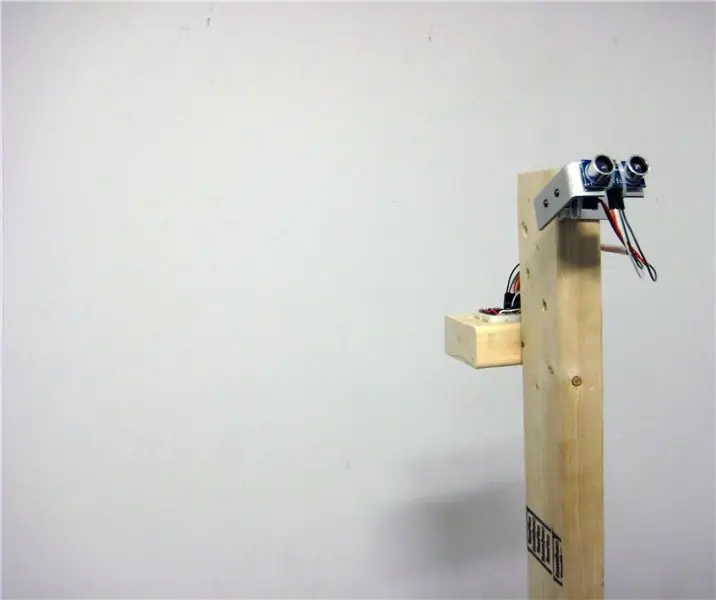
Creation by Error: Creation by Error je výzvou a nutí nás zpochybňovat naše předpoklady o přesnosti a přesnosti digitálních zařízení a o tom, jak se používají k interpretaci a porozumění fyzickému prostředí. S na míru vyrobeným robotem, který vyzařuje auru
